3DMAX和VRAY之室内沙发单体建模渲染2
发布时间:暂无
1、本节课讲解3DMAX+VRAY-室内沙发单体建模渲染第二节课,本节课中用到的素材,会放置在素材包内,请各位学员点击右侧黄色按钮自行下载安装。
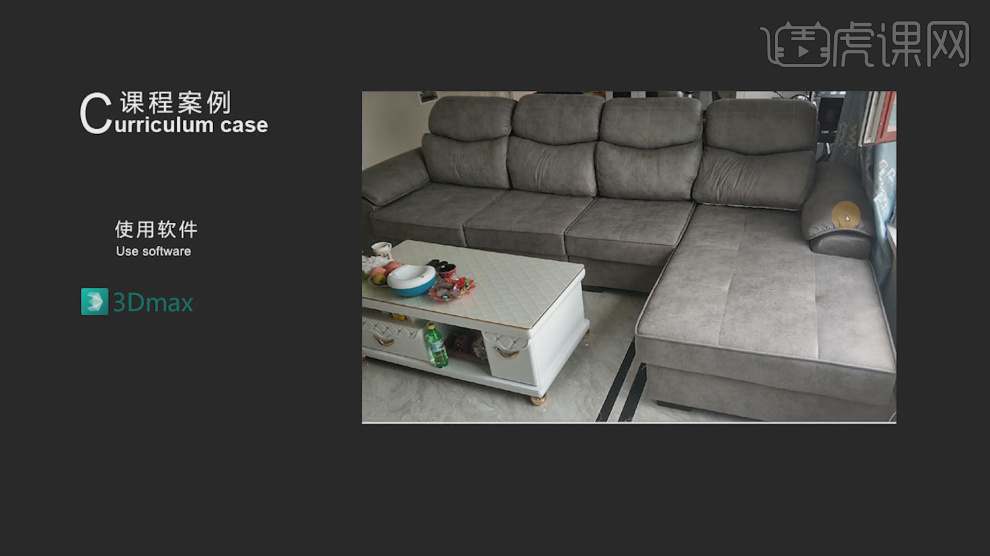
2、我们继续上节课的操作,在【线】模式下,选择部分的线进行一个【切角】,如图所示。

3、我们继续在【标准基本体】中新建一个【长方体】调整大小,如图所示。
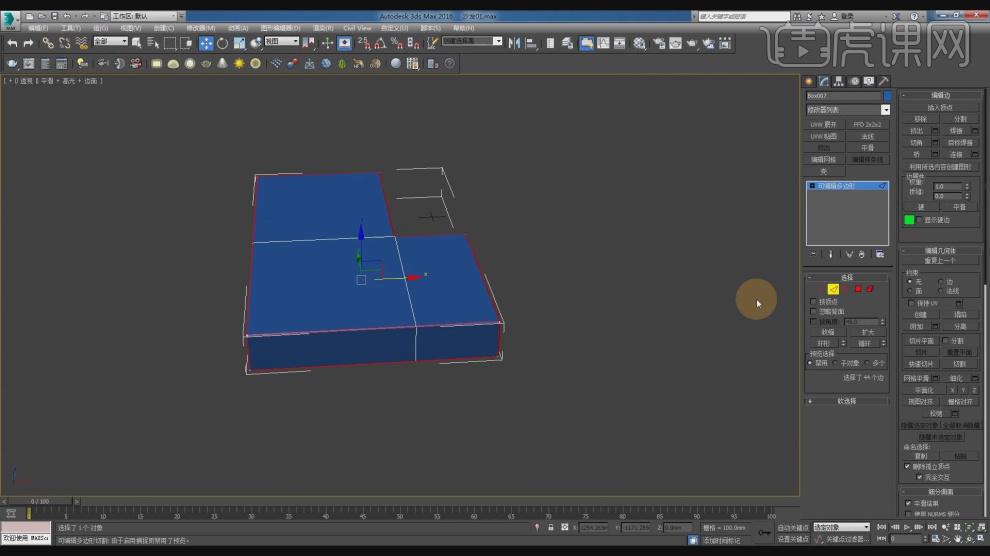
4、在【点】模式下,调整模型的形状,如图所示。
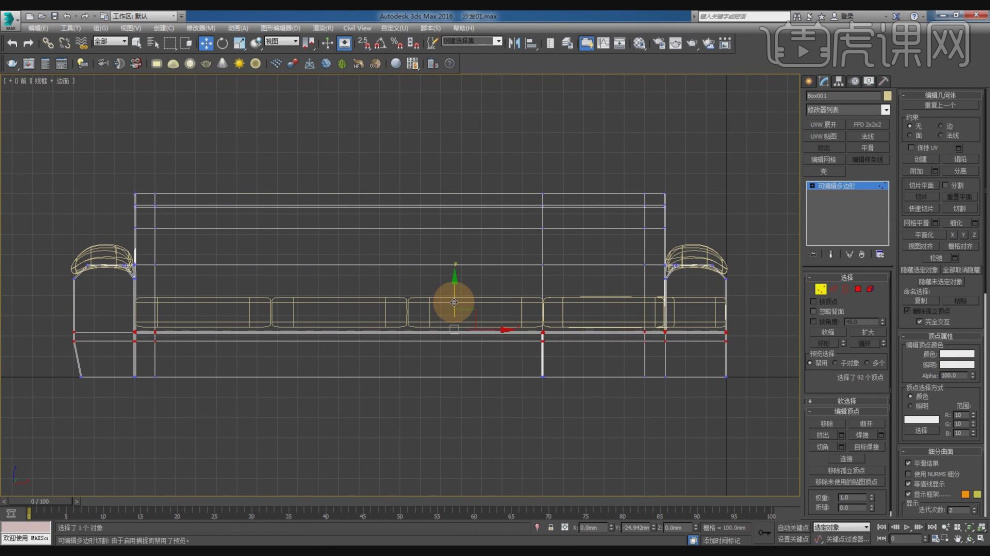
5、打开参考图进行一个预览并讲解,如图所示。
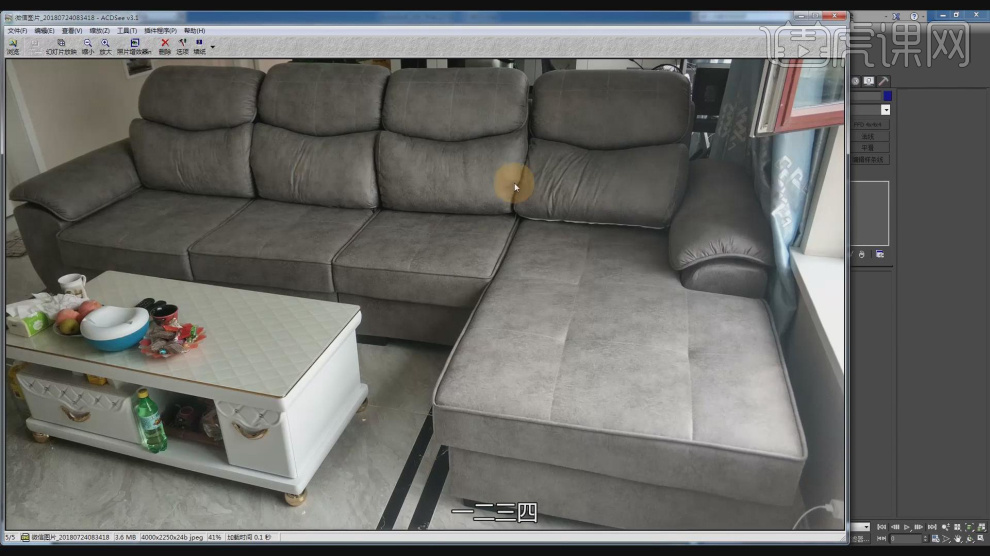
6、在【标准基本体】中新建一个【长方体】调整大小,如图所示。

7、在【线】模式下,进行【连接】条线,如图所示。
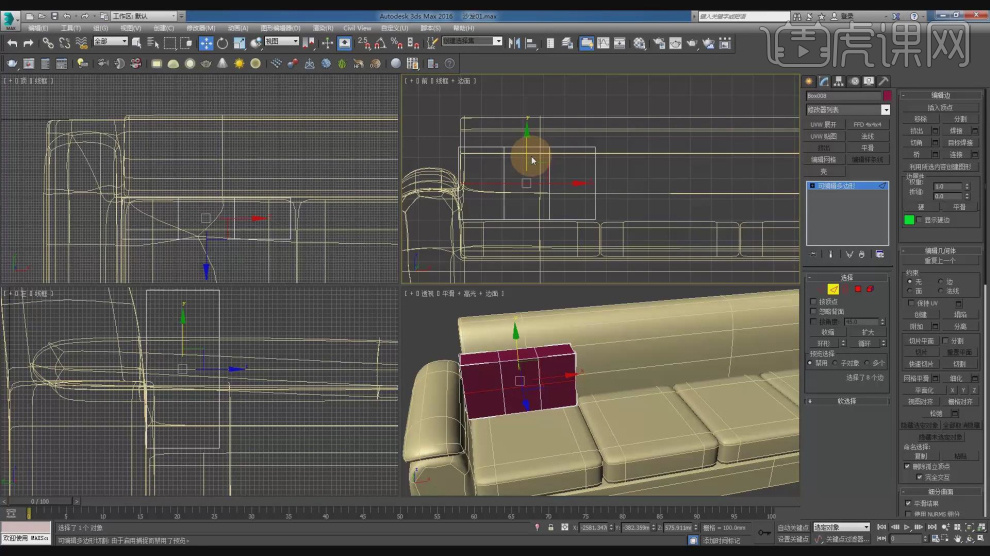
8、在【点】模式下,调整模型的形状,如图所示。

9、选择模型,在修改面板中我们勾选【使用细分】,如图所示。

10、选择调整好的模型,添加一个【FFD4*4*4】效果中调整晶格点的位置,如图所示。
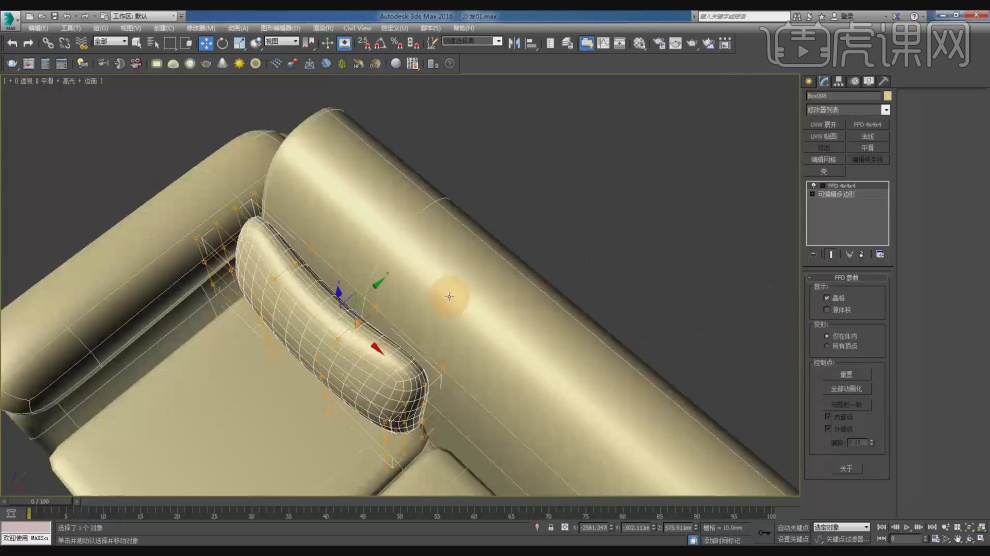
11、在【点】模式下,调整模型的形状,如图所示。
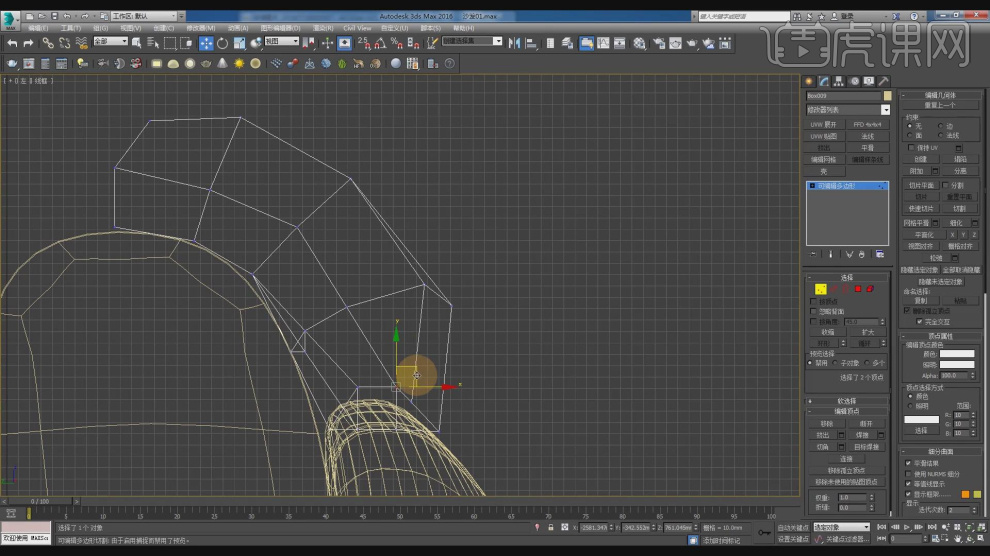
12、选择模型,使用【缩放】命令调整他的大小,如图所示。

13、在【线】模式下,选择一圈的线然后在修改面板中我们找到【利用所选内容创建图形】,如图所示。
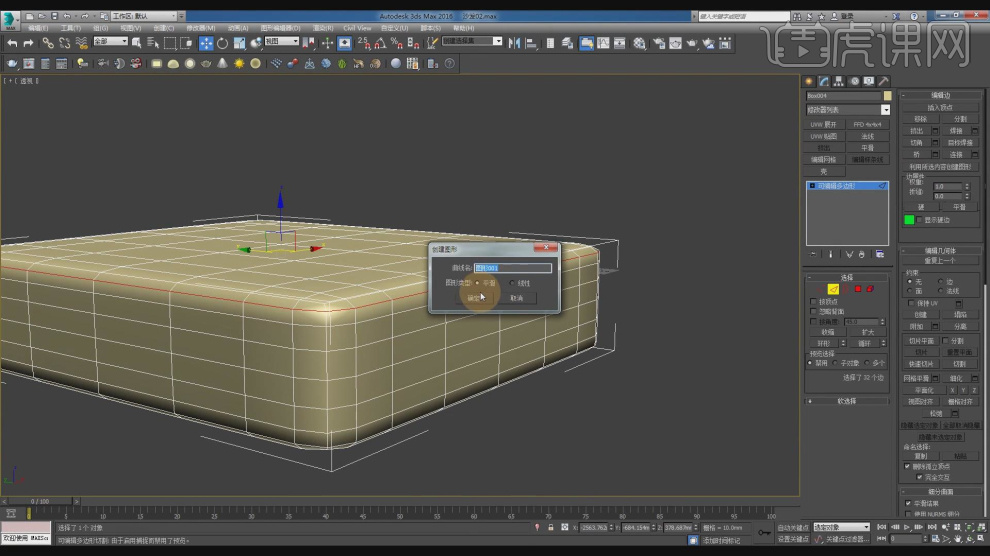
14、创建完成后,我们勾选【渲染中启用】,如图所示。
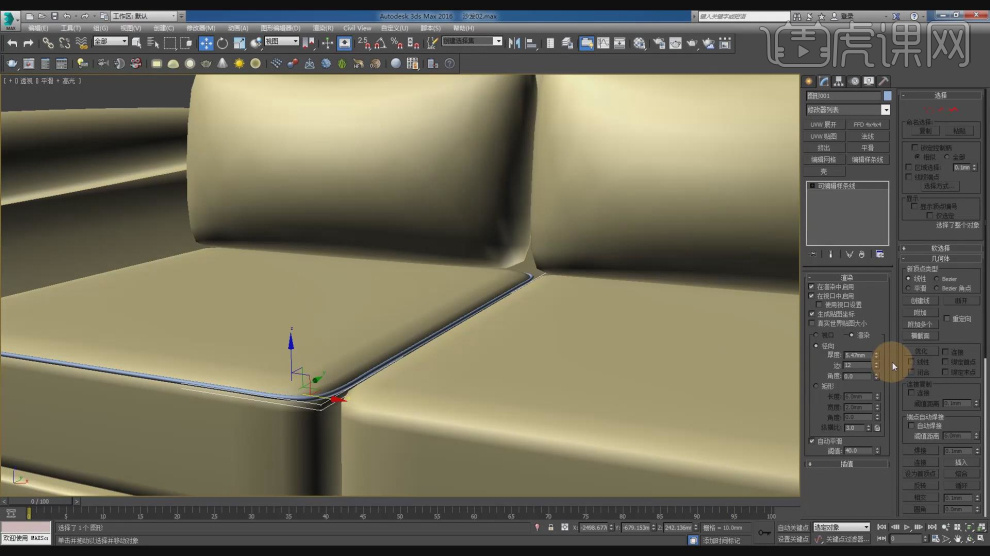
15、继续我们选择其他的模型在【线】模式下,选择一圈的线然后在修改面板中我们找到【利用所选内容创建图形】,创建完成后,我们勾选【渲染中启用】,如图所示。
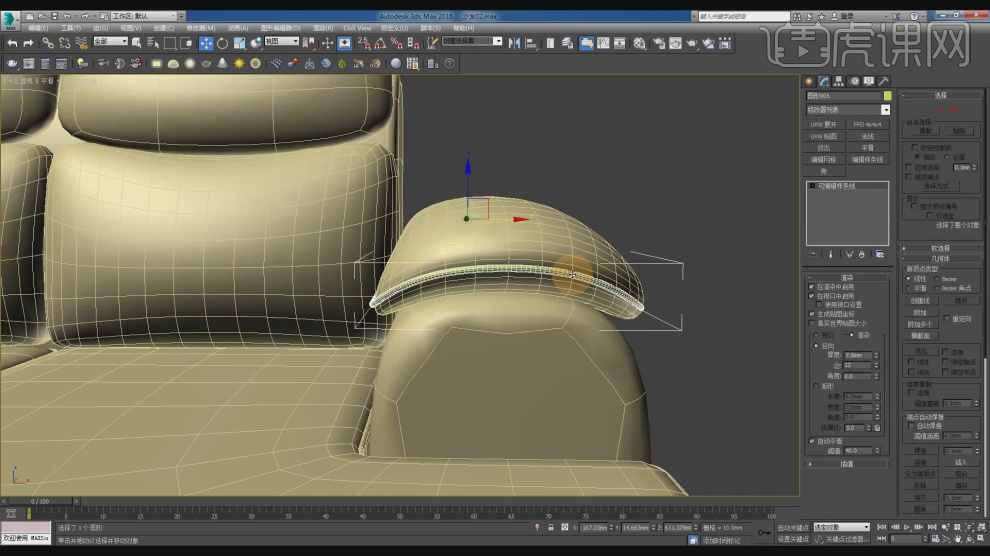
16、打开参考图进行一个预览并讲解,如图所示。
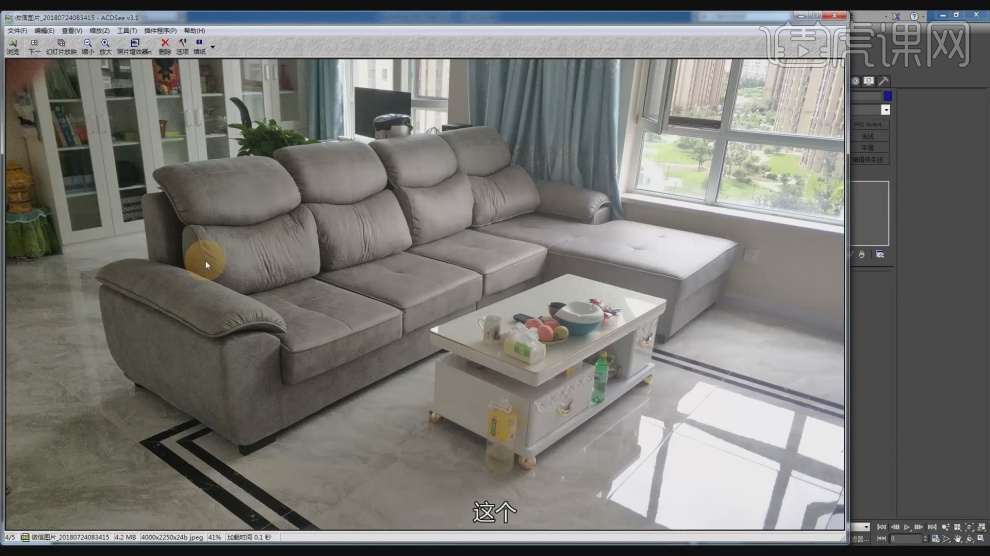
17、打开渲染器设置,调整渲染的尺寸和其他参数,如图所示。

18、新建一个材质球,然后加载一张下载好的贴图文件,如图所示。

19、这里我们将贴图素材载入到PS,调整他的颜色,如图所示。
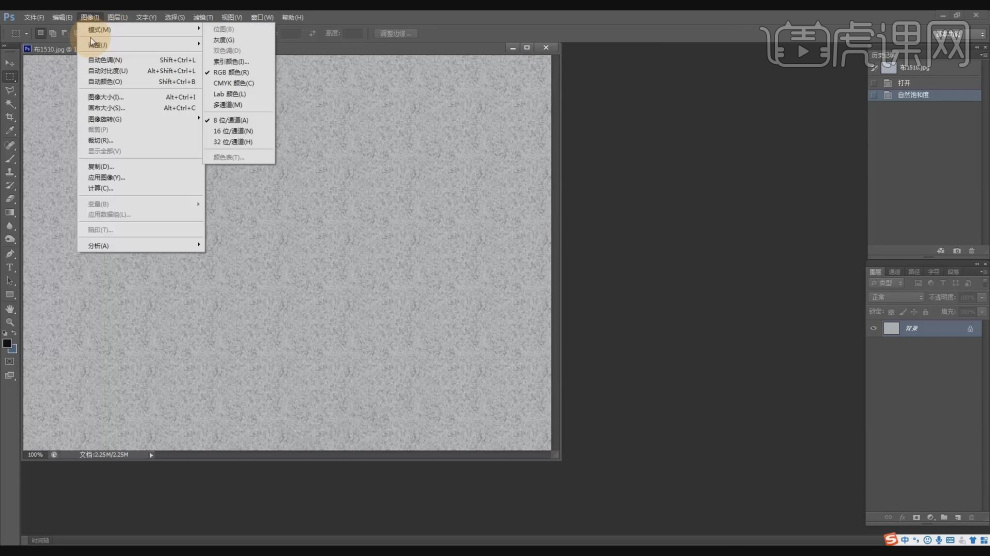
20、然后在效果器中添加一个【自然饱和度】效果,如图所示。
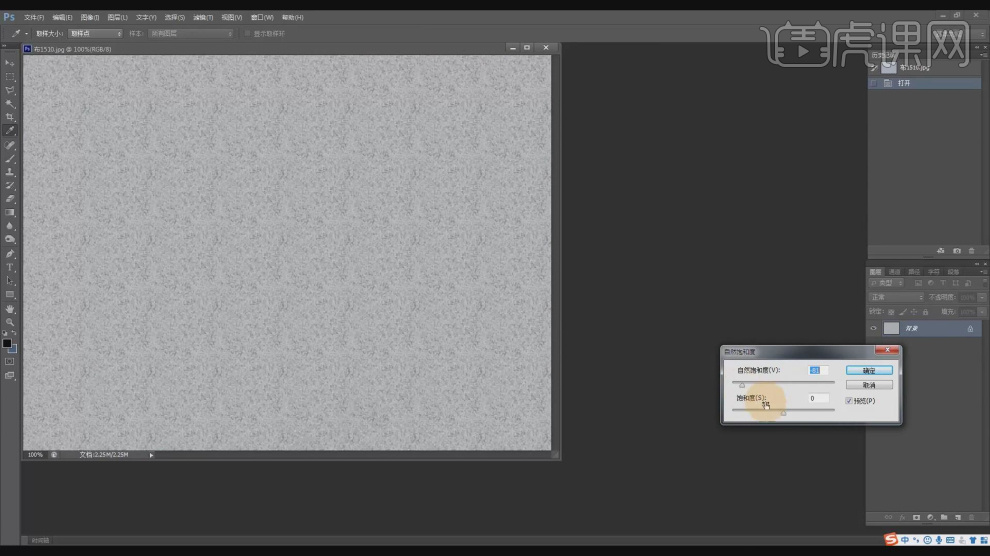
21、选择材质球,我们继续加载一张贴图素材,然后在【uvw贴图】效果的参数面板中调整他的数值,如图所示。

22、将调整好的材质球赋予给场景内的模型,如图所示。

23、新建一个材质球,修改材质球的颜色,将调整好材质球赋予给模型,如图所示。

24、在【标准基本体】中新建一个【平面】调整大小,如图所示。

25、在vr灯光中,新建一个太阳光,并修改太阳光强度数值,如图所示。
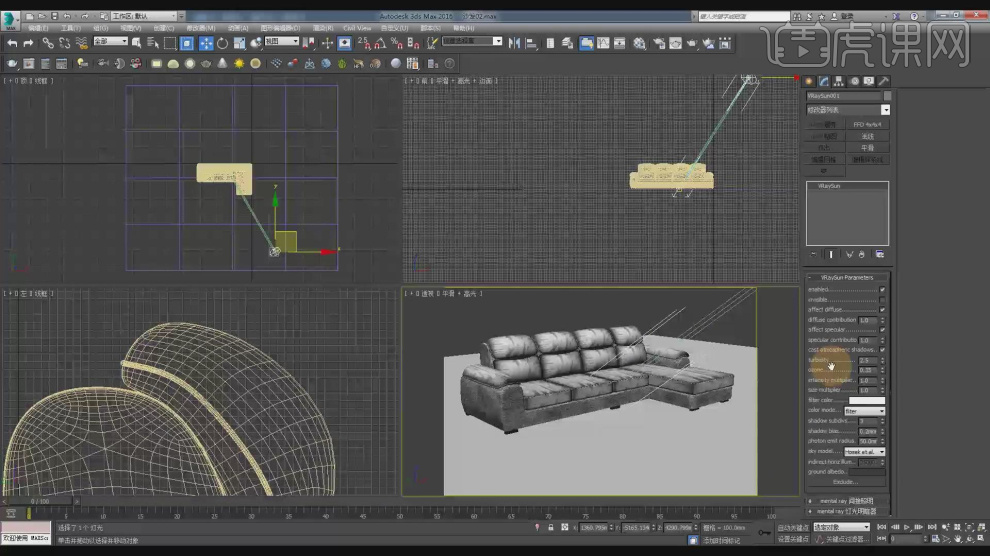
26、最终效果。








